在MOSS和SSRS的整合配置完成后就可以使用MOSS发布SSRS项目了。
在MOSS中查看报表有两种方式。
一种是在MOSS库中新建、上载、部署报表项目(包括报表、报表模型、数据源)
另一种是通过MOSS用于报表服务的Web Part
To Be Continue...
5-17日更新
在Sharepoint中建立好一个网站集后,报表就可以在网站的库中发布,步骤如下:
Step 1.
在网站集的顶级网站中,"网站操作"——"网站设置"——"修改所有网站设置"
在"修改所有网站设置"页面中的"网站集管理"栏,点"网站集功能",确保"报表服务器集成功能"激活。
Step 2.
在需要使用RS整合的SharePoint库中,点"设置"——"XX库设置",我这里是"文档库"。
在"文档库设置"页面中,"常规设置"栏点"高级设置"。
在"高级设置"中,确保"是否允许管理内容类型?"选项设置为"是"。
Step 3.
退回到文档库的设置页面,在"内容类型"栏里,点"从现有网站内容类型添加"。
加入RS的三种内容类型。
如果在这里没有出现RS的内容类型,察看RS的内容类型在网站或网站集中是否可用。
如果找不到RS的内容项目,重装RS整合的Add-in。
Step 4.
这时在库中就可以通过新建创建RS项目了。
注意一点,如果在SharePoint管理中心中设置了备用访问映射,在库中新建RS项目时一定要指向默认的区域,否则会报告区域错误。
例如,我这里默认的URL是http://127.0.0.1,而Extranet是http://test/,则在ReportsLibrary库中新建RS项时,要用http://127.0.0.1/ReportsLibrary/
比如在Report Builder中报表项指向http://127.0.0.1/ReportsLibrary/
Step 5.
Visual Studio中开发的报表需要部署到SharePoint的库中。
在Visual Studio项目属性中,设置TargetServerURL为SharePoint服务器URL(http://<servername>/)
TargetReportFolder为http://<ServerName>/<Library>/<Folder>
TargetDataSourceFolder为数据源目录


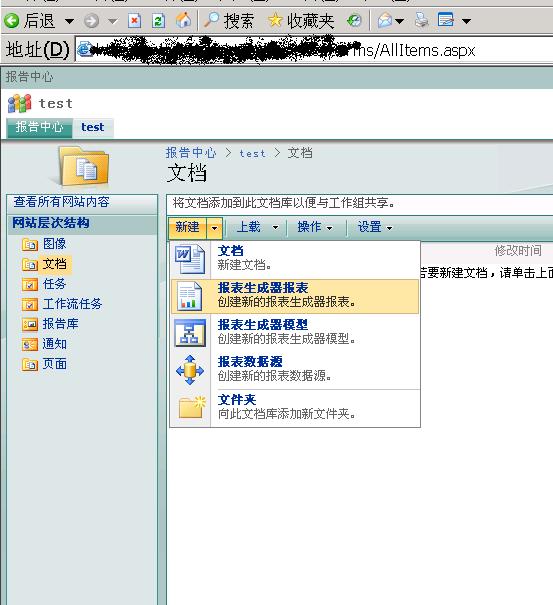
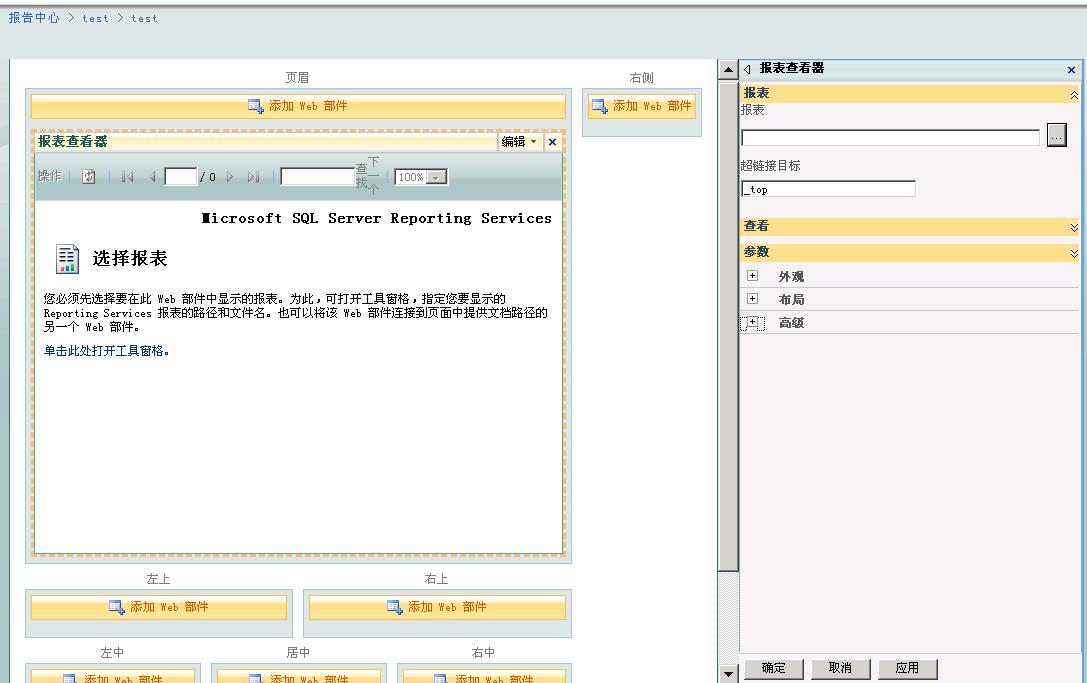

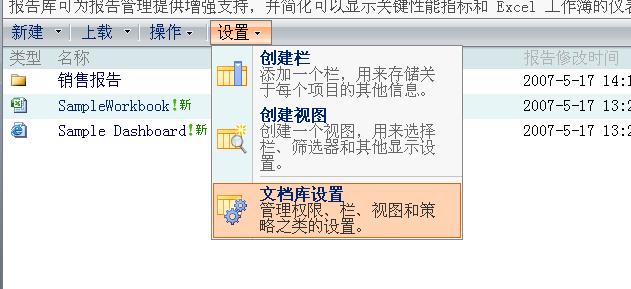
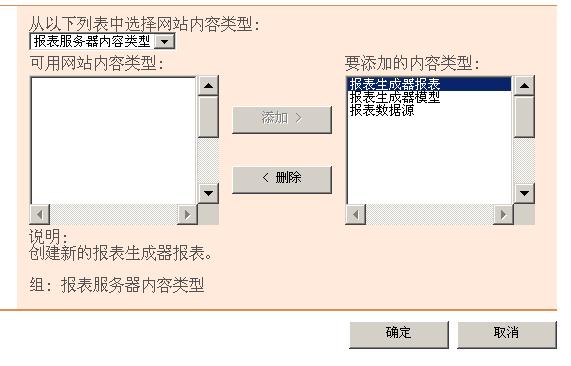
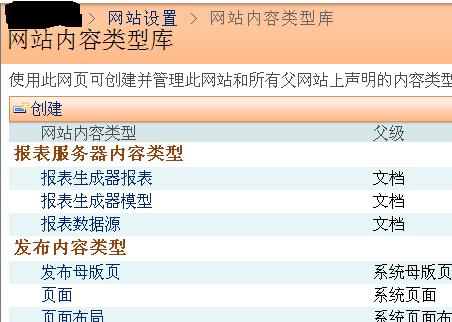

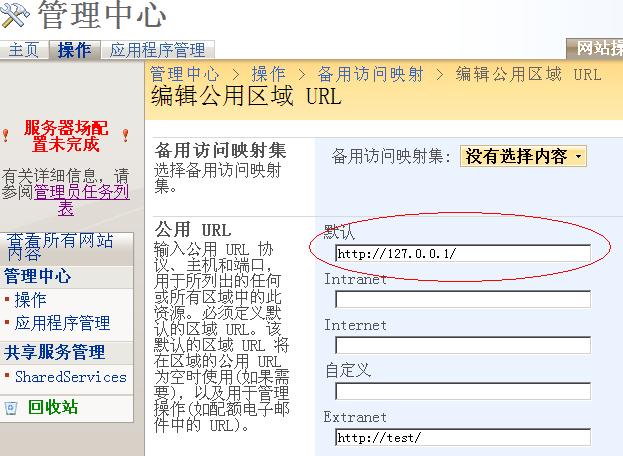
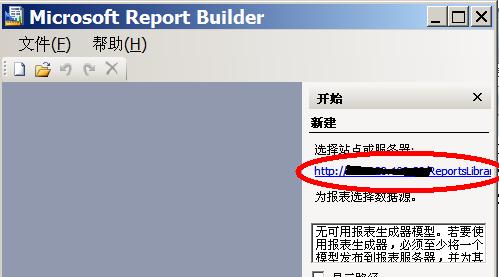



【推荐】国内首个AI IDE,深度理解中文开发场景,立即下载体验Trae
【推荐】编程新体验,更懂你的AI,立即体验豆包MarsCode编程助手
【推荐】抖音旗下AI助手豆包,你的智能百科全书,全免费不限次数
【推荐】轻量又高性能的 SSH 工具 IShell:AI 加持,快人一步
· 如何编写易于单元测试的代码
· 10年+ .NET Coder 心语,封装的思维:从隐藏、稳定开始理解其本质意义
· .NET Core 中如何实现缓存的预热?
· 从 HTTP 原因短语缺失研究 HTTP/2 和 HTTP/3 的设计差异
· AI与.NET技术实操系列:向量存储与相似性搜索在 .NET 中的实现
· 周边上新:园子的第一款马克杯温暖上架
· Open-Sora 2.0 重磅开源!
· 分享 3 个 .NET 开源的文件压缩处理库,助力快速实现文件压缩解压功能!
· Ollama——大语言模型本地部署的极速利器
· [AI/GPT/综述] AI Agent的设计模式综述